באפשרותך לתזמן Microsoft Lync Online פגישה באמצעות תוספת הפגישות המקוונות עבור Microsoft® Lync™ 2010 ב- Microsoft® Outlook ®. באפשרותך גם להשתמש ב- Lync Online כדי להתחיל פגישה לא מתוזמנת כדי לדון במשהו הדורש תשומת לב מיידית.
איזו פעולה ברצונך לבצע?
תזמון פגישה מקוונת
כדי ליצור הזמנה לפגישה מקוונת, בצע את הפעולות הבאות:
-
בלוח השנה® Outlook ® Microsoft, בכרטיסיה בית, בקבוצה חדש, לחץ על פגישה מקוונת חדשה(ב- Microsoft® Outlook ® 2010) או על פגישה מקוונת (ב- Microsoft® Office Outlook® 2007).
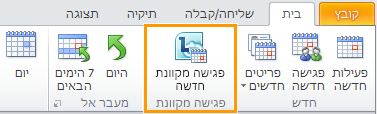
-
בבקשה לפגישה, בתיבה אל , הקלד את כתובות הדואר האלקטרוני של האנשים שברצונך להזמין לפגישה, כשהם מופרדים באמצעות תווי נקודה-פסיק.
-
בבקשה לפגישה, בתיבה נושא , הקלד נושא עבור הפגישה.
-
(אופציונלי) בגוף הבקשה לפגישה, מעל הקישור הצטרף לפגישה מקוונת , הקלד פרטי פגישה נוספים.
אל תשנה אף אחד מהטקסט הקיים בבקשה לפגישה. פעולה זו עשויה למנוע מאנשים להצטרף לפגישה.
-
(אופציונלי) בבקשה לפגישה, בכרטיסיה פגישה, בקבוצה הצג, לחץ עלמסייע התזמון. השתמש מסייע התזמון כדי להבטיח שכולם יהיו זמינים בזמן שתבחר.
-
בבקשה לפגישה, בקבוצה פגישה מקוונת, לחץ על אפשרויות פגישה ולאחר מכן קבל או שנה את אפשרויות ברירת המחדל כ הנדרש.
הגדרת גישה לפגישה ואפשרויות מציג
אפשרויות ברירת המחדל של פגישה מקוונת מומלצות עבור פגישות קטנות או הפעלות שיתוף ושיתוף פעולה עם אנשים בתוך הארגון שלך. אם אתה מתזמן פגישה מקוונת עם אנשים מחוץ לארגון שלך או אם הפגישה שלך גדולה באופן מהותי, השתמש בתיבת הדו-שיח אפשרויות פגישה מקוונת כדי לסייע לך לקבוע את האפשרויות הבאות:
-
מי להמתין חדר כניסה לפני שיוכנס לפגישה? (אפשרות זו זמינה רק עבור פגישות באמצעות שמע VoIP.)
-
מי לכלול מציג הרשאות במהלך הפגישה?
כדי להגדיר אפשרויות גישה ומציג, בצע את הפעולות הבאות:
-
בבקשה לפגישה שיצרת, בכרטיסיה פגישה, בקבוצה פגישה מקוונת , לחץ עלאפשרויות פגישה.
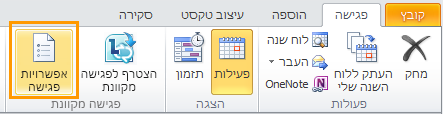
-
בתיבת הדו-שיח אפשרויות פגישה, בחר את תיבת הסימון התאם אישית גישה ומציגים עבור פגישה זו.
-
תחת Accessומציג, בחר את האפשרויות המתאימות לגודל ולסוג הפגישה שאתה מתזמן. לקבלת הדרכה, עיין בצילומי המסך ובטבלאות בסוף הליך זה.
-
לחץ על שמע טלפון, כדי להציג את פרטי שיחות הוועידה בשמע של הפגישה. אם אינך רואה את האפשרות שמע ו- טלפון, משמעות הדבר היא שהפגישות שלך ישתמשו בשמע VoIP בלבד וששיחות ועידה בשמע של PSTN (רשת טלפונים ממותפעלת ציבורית) אינן זמינות עבור הארגון שלך. לקבלת מידע נוסף, פנה למנהל ה- IT.
אפשרויות Access שולטות במשתתפים שעליו להמתין חדר כניסה לפני שמציג נכנס אליהם.
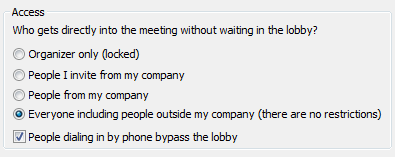
הטבלה הבאה מתארת כל אפשרות בפירוט.
|
אפשרות Access |
מי ממתין בחדר הכניסה |
מתי לבחור באפשרות זו |
|
מארגן בלבד (נעול) |
כולם |
אינך מעוניין שאנשים יצופים בדפי המידע שלך או ב- Microsoft® PowerPoint ® שקופיות לפני הפגישה. |
|
אנשים שאני מזמין מהחברה שלי |
אנשים שאין להם חשבון ברשת שלך, ואנשים שלא הוזמנו |
אתה דן במשהו רגיש או סודי. |
|
אנשים מהחברה שלי |
אנשים שאין להם חשבון ברשת שלך |
לכל המשתתפים יש חשבון ברשת של הארגון שלך. |
|
כולם, לרבות אנשים מחוץ לחברה שלי (ללא הגבלות) |
אף אחד (תנאי ברירת מחדל) |
אתה מזמין משתתפים חיצוניים. |
|
אנשים המחייגים באמצעות הטלפון עוקפים את חדר הכניסה |
לא רלוונטי |
תיבת סימון זו מבוטלת ולא ניתנת להפעלה כאשר הפגישה "נעולה" (אפשרות 1); כבוי אך ניתן לבחירה עם אפשרויות 2 ו- 3; כברירת מחדל כאשר אין הגבלות גישה (אפשרות 4, מוצגת כאן). |
אפשרויות המגיש קובעות אילו משתתפים ינתנו באופן מציג אוטומטיות בעת קביעת הפגישה.
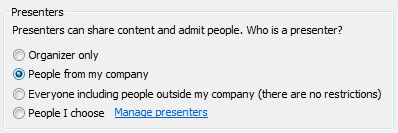
הטבלה הבאה מתארת כל אחת מהאפשרויות בפירוט רב.
|
אפשרות מציג |
מיהו מציג |
מתי לבחור באפשרות זו |
|
מארגן בלבד |
רק האדם המתזמן את הפגישות. |
עבור מצגות שבהן המשתתפים אינם צריכים לקיים אינטראקציה עם תוכן הפגישה. שים לב שבאפשרותך להקצות מציגים נוספים במהלך הפגישה. |
|
אנשים מהחברה שלי |
כל מי שאתה מזמין שברשותו חשבון ברשת שלך. |
עבור הפעלות של עבודה קבוצתית שבהן המשתתפים עובדים בארגון שלך, ובאפשרותך לשתף ולשנות תוכן פגישה. |
|
כולם, לרבות אנשים מחוץ לחברה שלי (ללא הגבלות) |
כל מי שאתה מזמין. |
עבור הפעלות של עבודה קבוצתית עם אנשים שאין להם חשבון ברשת שלך. |
|
אנשים שאני בוחר |
אתה והמשתתפים שאתה בוחר. |
עבור מצגות עם יותר ממציג אחד. |
התחלת פגישה לא מתוזמנת באמצעות 'פגוש כעת'
כדי להתחיל פגישה לא מתוזמנת באמצעות הפקודה פגוש כעת , בצע את הפעולות הבאות:
-
בחלון הראשי של Lync, לחץ על החץ הצג

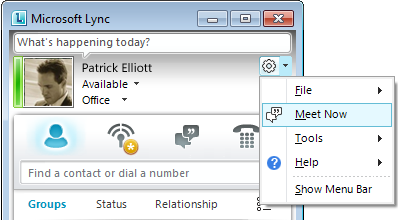
-
בחלון השיחה של הקבוצה, לחץ על תפריט אפשרויות

-
כדי להזמין אנשים מרשימת אנשי הקשר שלך, לחץ על הזמן לפי שם או טלפון מספר, בחר איש קשר אחד או יותר ולאחר מכן לחץ על אישור.
-
כדי להזמין אנשים על-ידי שליחת הודעת דואר אלקטרוני, לחץ על הזמן באמצעות דואר אלקטרוני, העתק את פרטי הפגישה ולאחר מכן מלא את הבקשה לפגישה.
-
הצטרפות לפגישה מקוונת מתוזמנת
כדי להצטרף לפגישה מתוזמנת, בצע שלבים אלה.
-
בכרטיסיה לוח שנה של Outlook, פתח את הפגישה שאליה ברצונך להצטרף.
-
בבקשה לפגישה, לחץ על הצטרף לפגישה מקוונת.
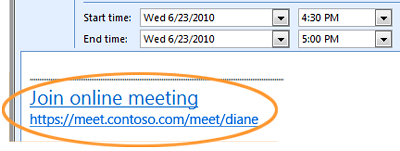
הצטרפות לפגישה לא מתוזמנת
ייתכן שתוזמן לפגישה לא מתוזמנת או לפגישה פגישה כעת או לפגישה שכבר מתבצעת:
-
בהודעה שמופיעה באזור ההודעות, בקצה השמאלי של שורת המשימות, לחץ על הצטרף.
התחברות לשמע פגישה
באפשרותך לקבוע את התצורה של Lync כדי להתחבר לשמע הפגישה באותו אופן בכל פעם או לבקש ממך אפשרות בחירה.
בחירת אפשרות חיבור שמע בפעם הראשונה שבה אתה משתמש ב- Lync Online
בפעם הראשונה שאתה מצטרף לפגישת Lync או לשיחת ועידה, מופיעה תיבת הדו-שיח הצטרפות לשמע פגישה.
שים לב שייתכן שתראה אפשרויות שונות בהתאם לאופן שבו Lync מוגדר בארגון שלך.
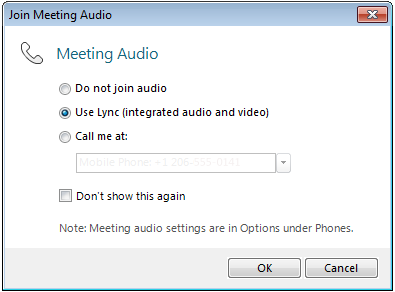
כדי להתחבר לשמע הפגישה, בצע את הפעולות הבאות:
-
בתיבת הדו-שיח הצטרפות לשמע פגישה, בחר את האפשרות הרצויה. לקבלת פרטים, עיין בטבלה בסוף הליך זה.
-
(אופציונלי) בחר אל תציג זאת שוב כדי להשתמש בבחירה של חיבור השמע עבור כל פגישה.
-
לחץ על אישור כדי להצטרף לפגישה.
|
האפשרות 'הצטרפות לשמע פגישה' |
מתי לבחור באפשרות זו |
|
אל תצטרף לשמע |
עליך לחייג לפגישה באמצעות מספר הטלפון שסופק על-ידי ה- ACP שלך. |
|
שימוש ב- Lync (שמע ווידאו משולבים) |
תשתמש בשילוב שמע ווידאו של המחשב המוכלל ב- Lync. |
|
התקשר אליי אל: |
אתה מעוניין שתתוכנות התקשורת של Microsoft® Lync™ Server 2010 יתקשרו אליך. באפשרותך לציין מספר טלפון חדש בתיבת הטקסט או להשתמש באחד מהמספרים המוצגים. מספרים אלה הם אלה שהזנת באפשרויות טלפונים בתיבת הדו-שיח Lync - אפשרויות. |
שינוי בחירת השמע המהווה ברירת מחדל
-
בחלון הראשי של Lync, לחץ על לחצן אפשרויות

-
בתיבת הדו-שיח Lync - אפשרויות, לחץ על טלפונים, ותחת הצטרפות לשיחות ועידה, בתיבה הצטרף לשמע פגישה מתוך, בצע אחת מהפעולות הבאות:
-
כדי להשתמש בשמע מחשב משולב במהלך פגישות, לחץ על Lync.
-
כדי שספק שיחות הוועידה בשמע יתקשר אליך, בחר מספר טלפון מהרשימה.
הערה: אפשרות זו אינה זמינה במהדורה הנוכחית של Lync Online.
-
כדי להשתמש בטלפון כדי להתקשר לפגישות, בחר אל תצטרף לשמע.
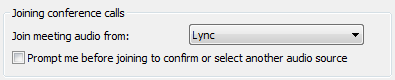
-
-
(אופציונלי) תחת הצטרפות לשיחות ועידה, בחר בתיבת הסימון הצג בקשה לפני ההצטרפות כדי לאשר או לבחור מקור שמע אחר. בחר באפשרות זו אם העדפות השמע שלך משתנות לעתים קרובות.
הזמנת אנשים שלא מותקן עבורם Lync
אנשים בתוך הארגון שלך או מחוצה לו יכולים להצטרף לפגישת Lync ממחשב שלא מותקן בו Lync.
כאשר האדם שאתה מזמין פותח את הבקשה לפגישה ולאחר מכן לוחץ על הקישור הצטרף לפגישה מקוונת, הוא רואה אחת או יותר מהאפשרויות הבאות, בהתאם לאופן שבו הארגון שלך - או הארגון של האדם שאתה מזמין - מוגדר:
|
אפשרות הצטרפות |
לקוח פגישה חלופי |
|
הצטרף לפגישה באמצעות דפדפן האינטרנט שלך |
Microsoft® Lync™ Web App חשוב: Lync Web App דורש את הגירסה העדכנית ביותר של תוסף דפדפן Microsoft Silverlight. אם Silverlight עדיין לא מותקן, דרושות לך הרשאות מנהל מערכת כדי להתקין אותו. |
|
הורדה והתקנה של Lync Attendee |
Lync 2010 Attendee |
|
השתמש Communicator |
Microsoft® Office Communicator 2007 R2 או Microsoft® Office Communicator 2007 |
לקבלת פרטים, ראה הצטרפות ממחשב שלא מותקן בו Lync Online, בעזרה של Lync Online בכתובת Office.com.










